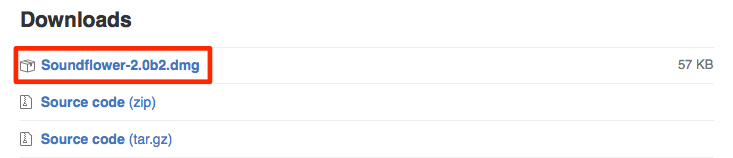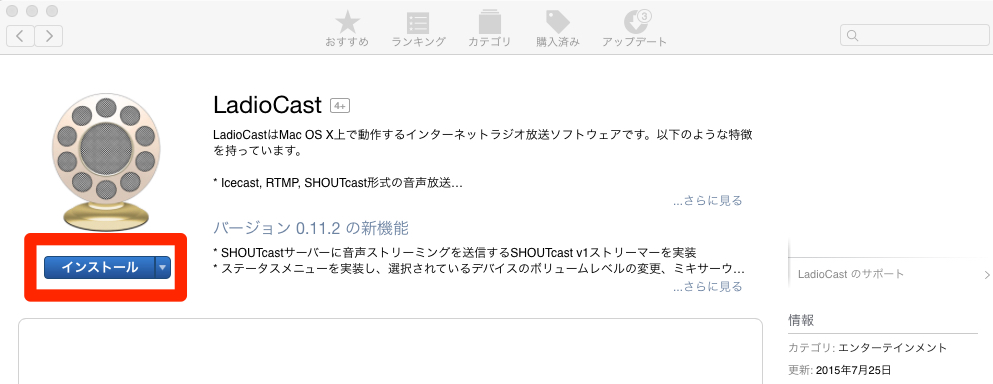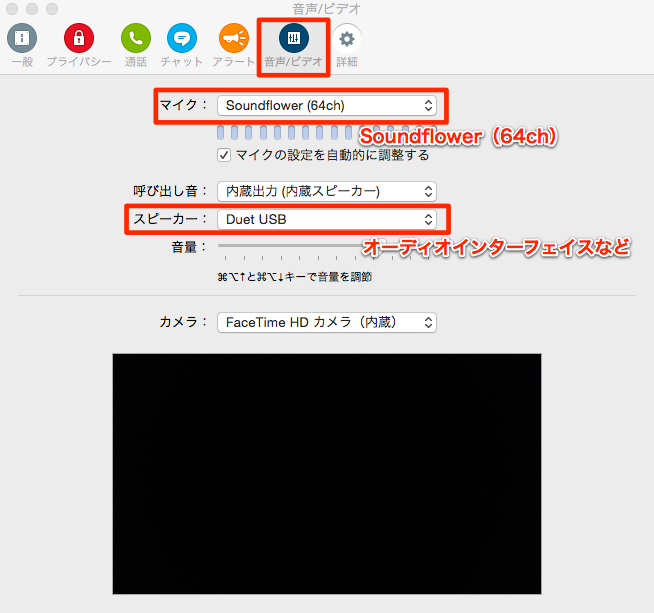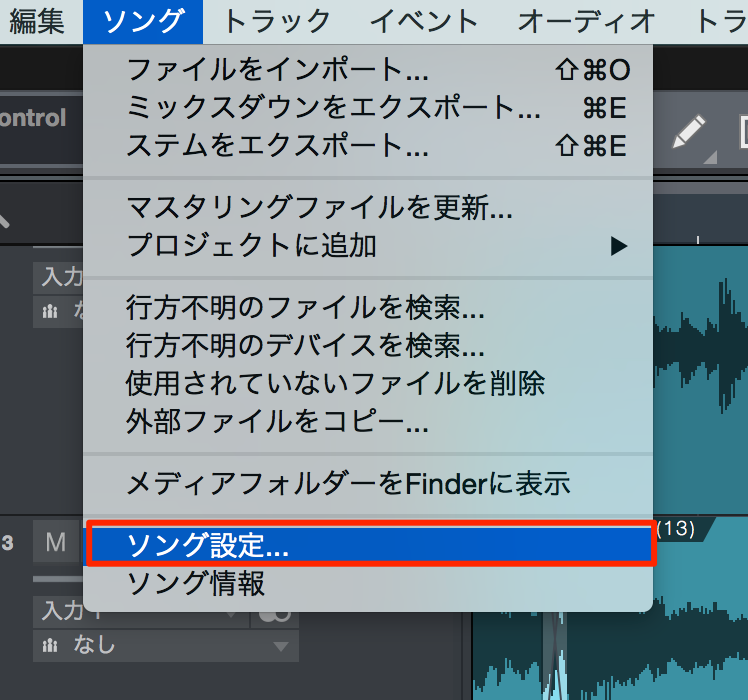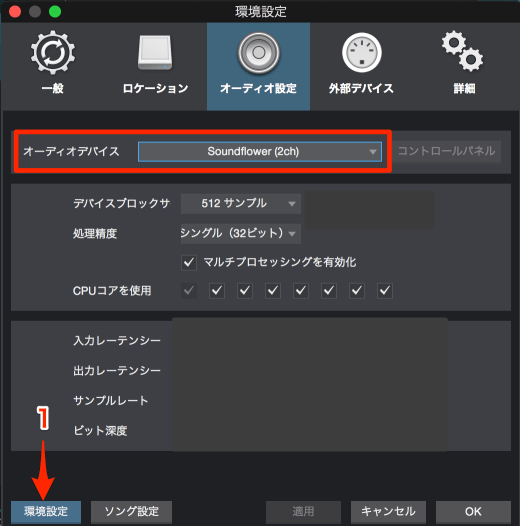レッスンの準備設定
この度は、弊社レッスンをご予約いただき、誠にありがとうございます。
レッスンを開始させていただくに辺り、事前のセッティングをお願いしたく存じます。
音声のセッティング(解説動画)
「Soundflower」と「LadioCast」のダウンロード及びインストールをお願いいたします。
Soundflower
リンク先から「Soundflower-2.0b2.dmg」をダウンロードしてください。
(Mac OS X El Capitanにも対応しています)
LadioCast
「Mac App Storeで見る」からインストールをお願いいたします。
LadioCastのセッティング
- 「入力 1」→「Soundflower 2ch」(メイン)(Aux 1)のボタンをONにします
- 「入力 2」→「レッスンで使用するマイクを設定」(Aux 1)のボタンをONにします
- 「出力 メイン」→「内蔵出力、オーディオインターフェイスなど」
- 「出力 Aux 1」→「Soundflower 64ch」
Skypeのセッティング
Skypeは、上メニューの「Skype」→「設定」→「音声/ビデオ」からセッティングを行います。
- 「マイク」→「Soundflower 64ch」
- 「スピーカー」→「内蔵出力、オーディオインターフェイスなど」
DAWのデバイス設定 Logic
DAWの音を講師へ送るために、DAWのデバイス設定を行います。
- 「出力デバイス」→「Soundflower 2ch」
DAWのデバイス設定 Studio One
Studio Oneの場合、 上メニュー→「ソング」→「ソング設定」を選択します。
「環境設定」をクリックし「オーディオ設定」→「オーディオデバイス」→「Soundflower 2ch」を選択します。
レッスン後、Skypeの「マイク設定」やDAWの「デバイス設定」を元に戻しておけば、
普段と変わらずに使用が出来ます。
以上、レッスン設定までを解説いたしました。
操作に関しまして、ご不明点がございましたらお気軽にお問い合わせください。
お問い合わせページへ>>
引き続きよろしくお願い致します。